创建和运行项目
1.1 新建项目
-
双击桌面上的图标,启动DevEco Studio
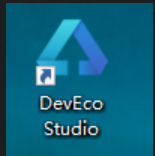
-
首次打开会出现下面的弹窗,保持默认选项
-
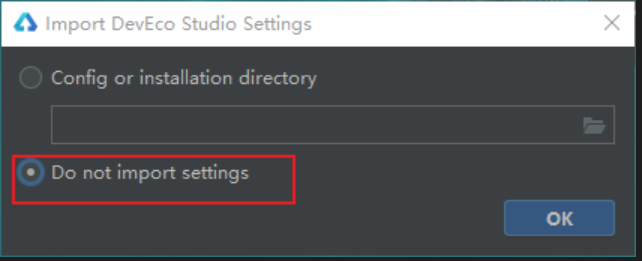
-
保持默认勾选,单击"Agree"(同意)按钮
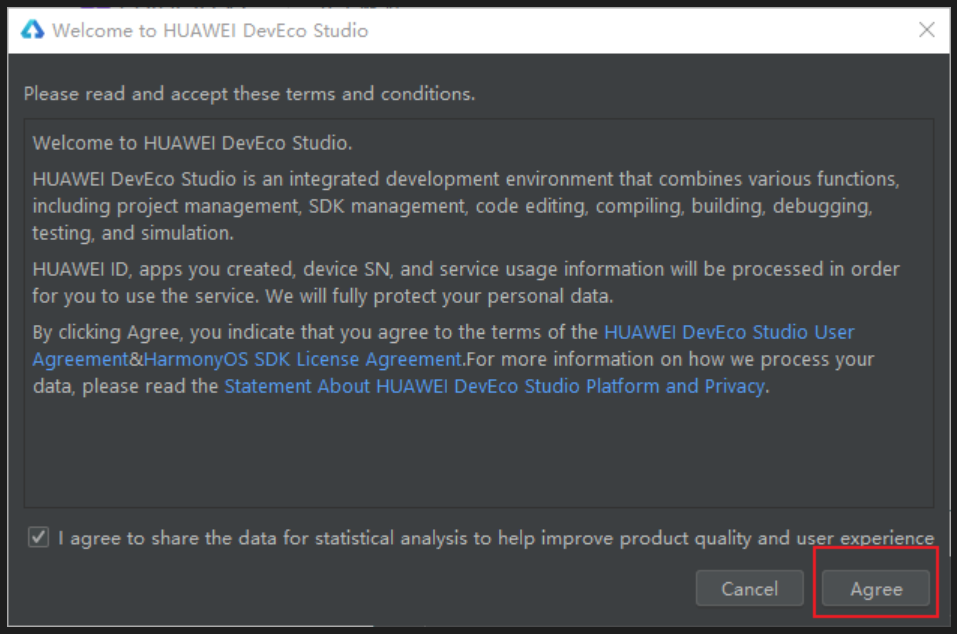
- 单击【Create Project】(创建项目)
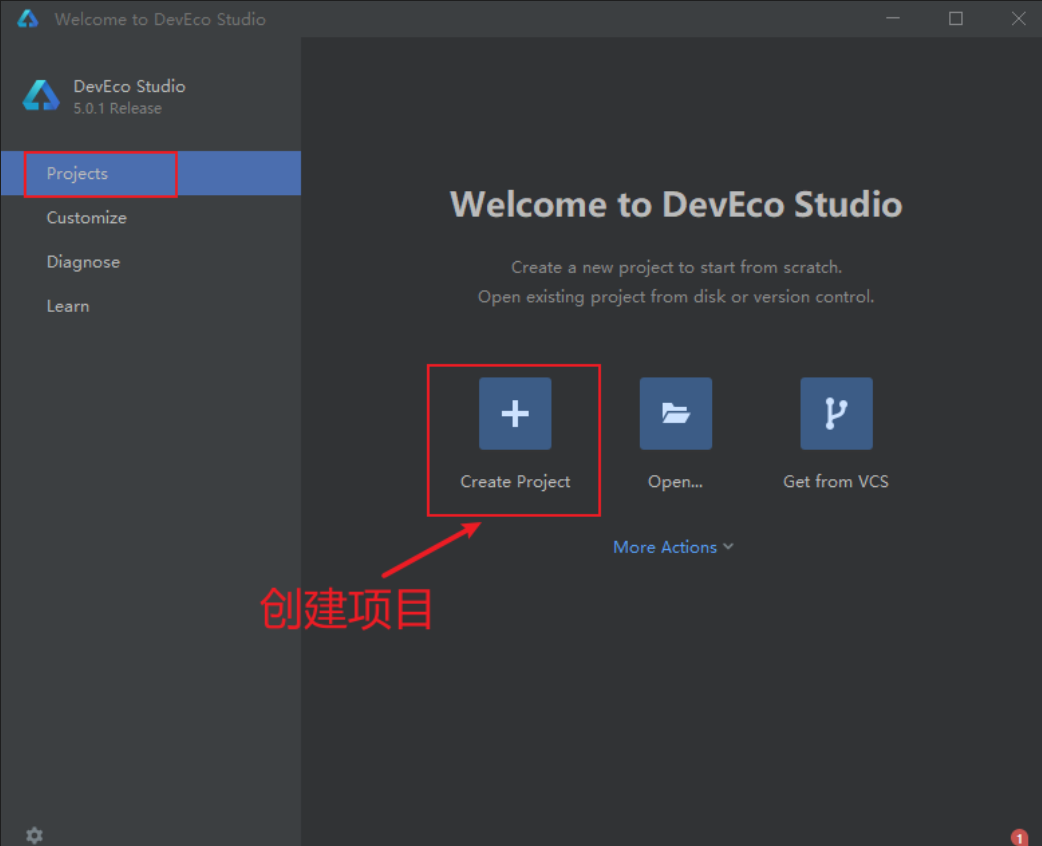
- 选择【Empty Ability】(空应用), 之后单击【Next】
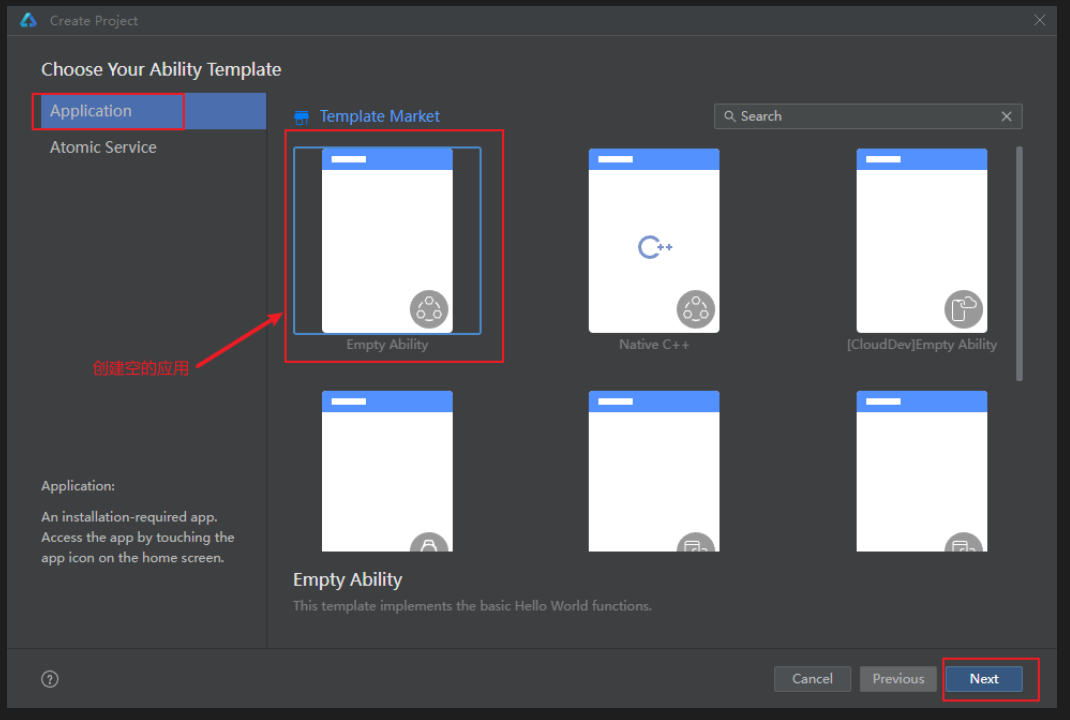
如果不是首次打开DevEco Studio, 则【文件】【新建】【新建项目】
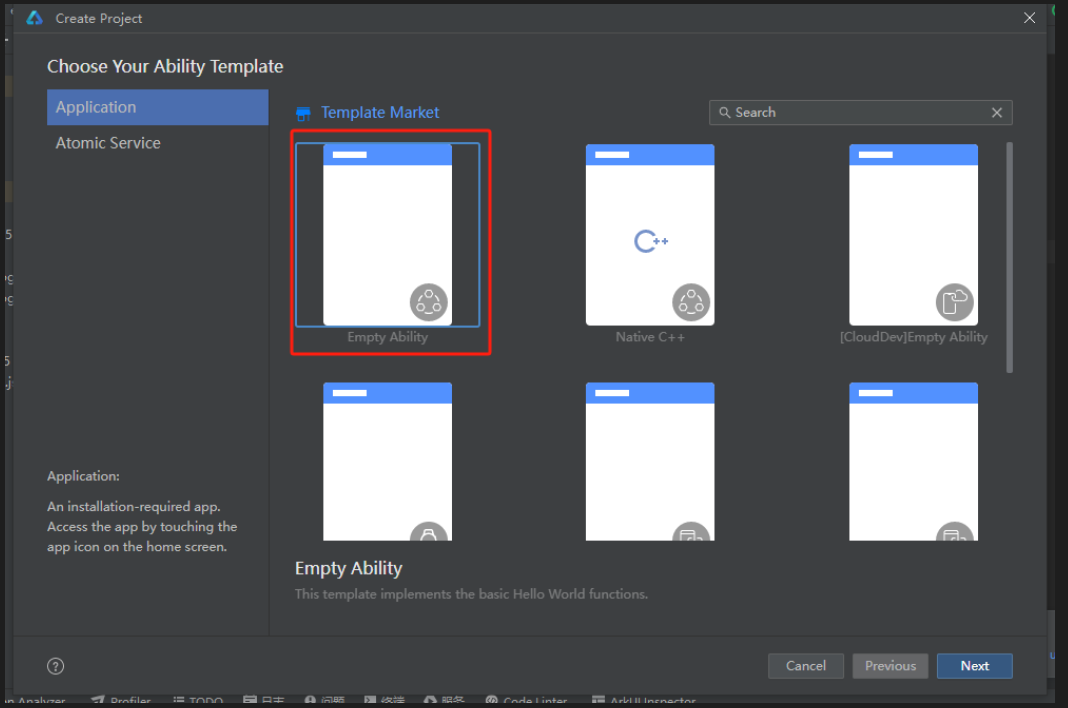
项目名称一定要以字母开头,包含字母、数字、下划线
保存的地址路径中不能出现中文,最后字母,可以结合数字,下划线
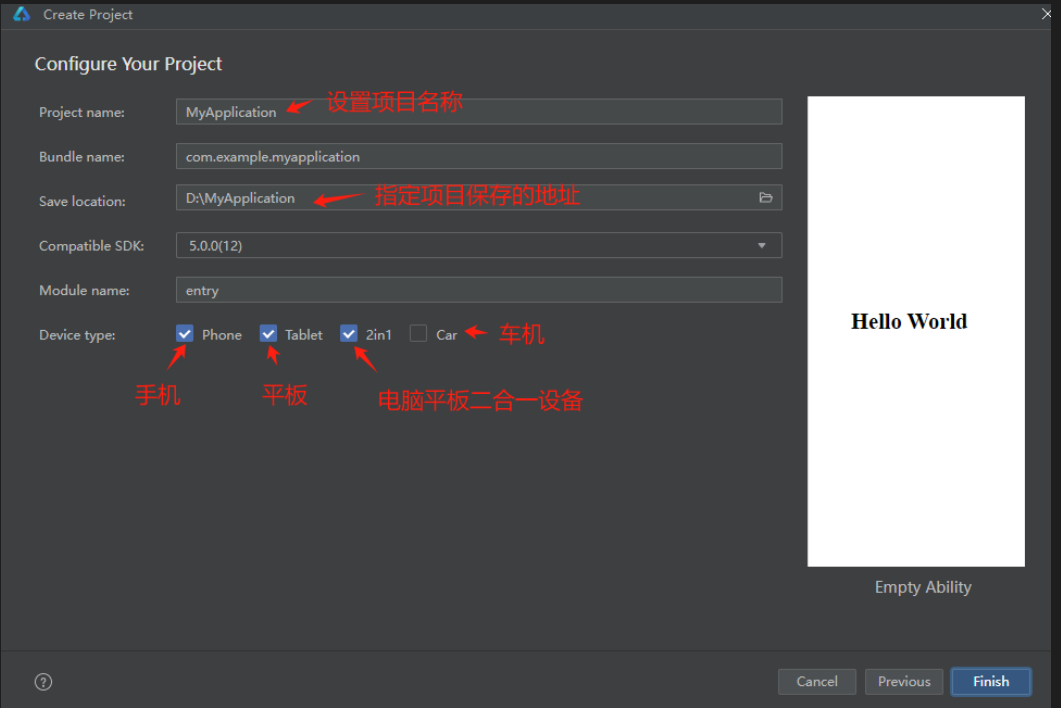
保存的路径问题【error】
【pro是项目所在文件夹,需要在添加一个项目的文件夹名称】
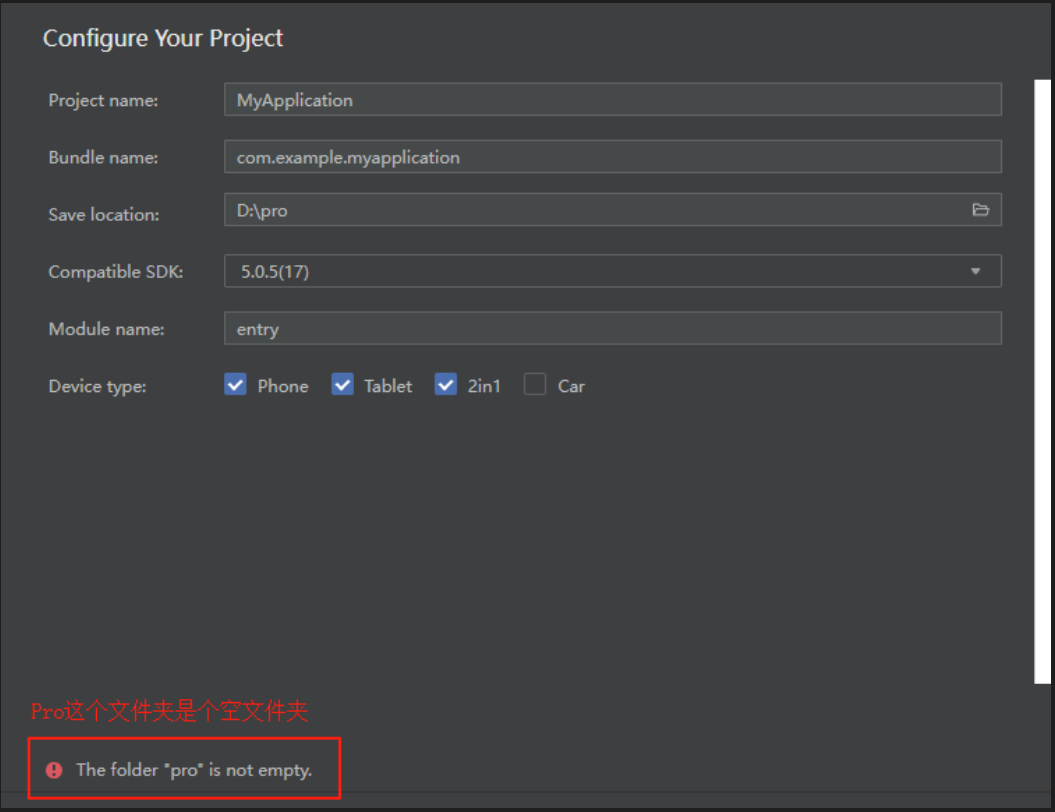
保存的路径问题【error】
【保存位置只能包含字母、数字、句点(.)、下划线(_)、连字符(-)、冒号(:)和反斜杠(\)】
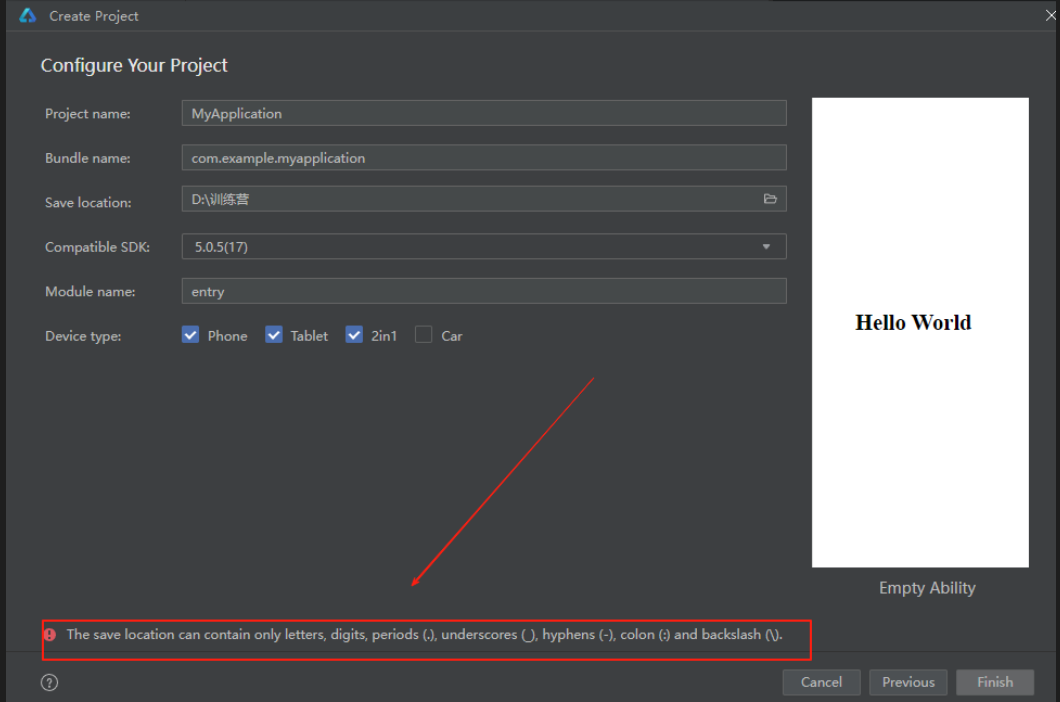
单击【Finish】按钮后,项目创建成功
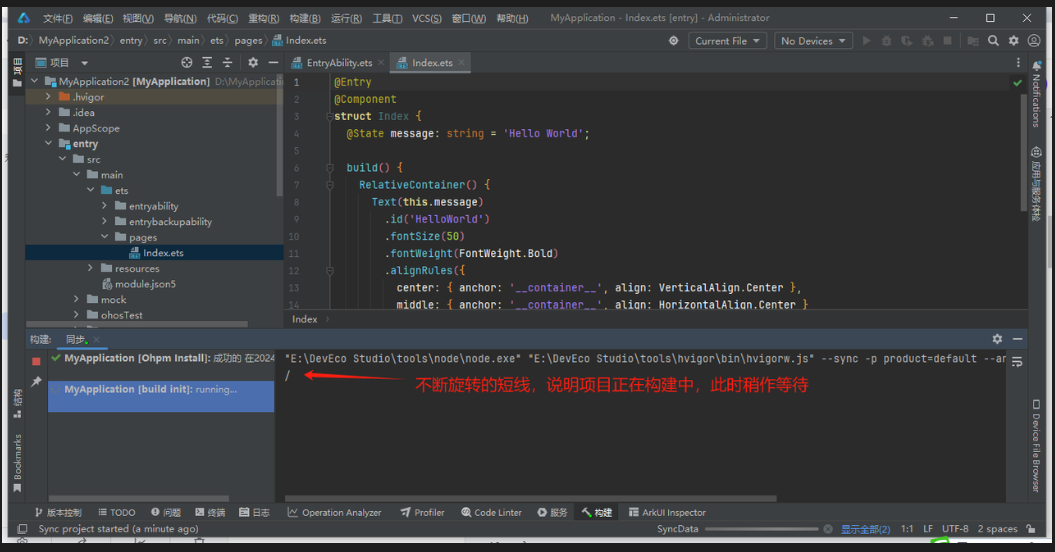
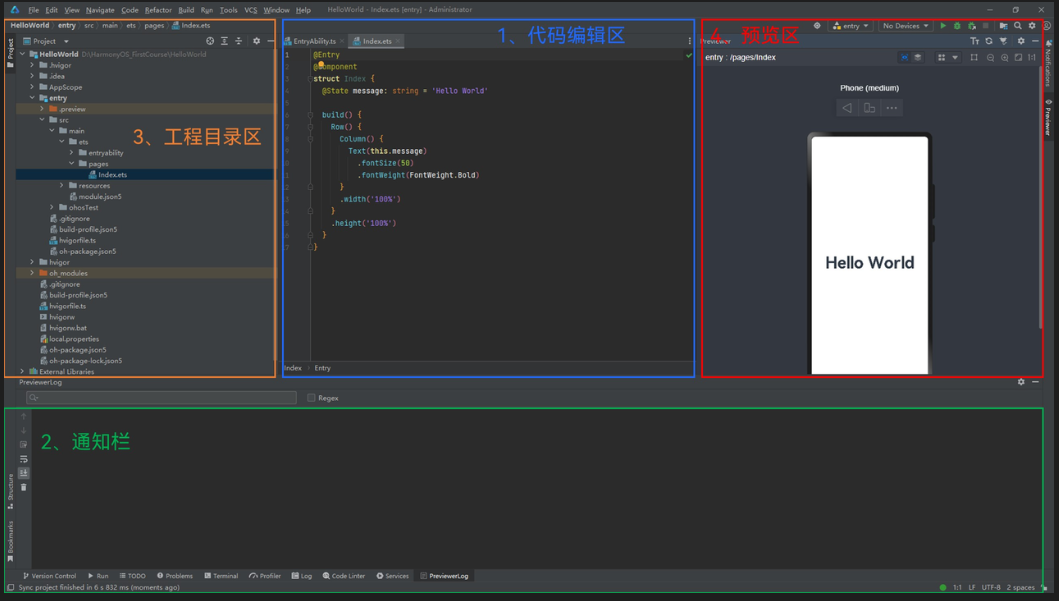
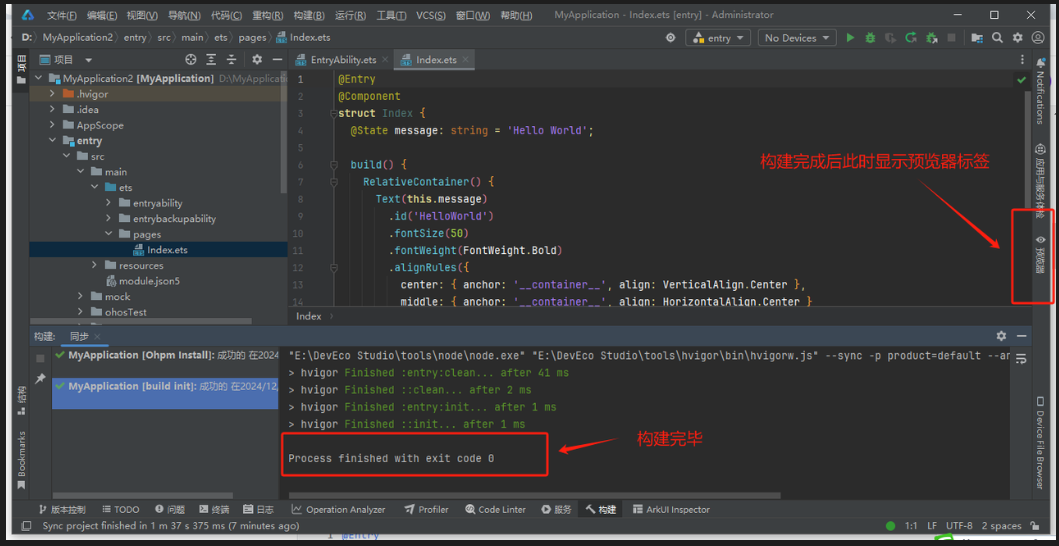
1.2 启用中文化插件
【File】【Settings...】
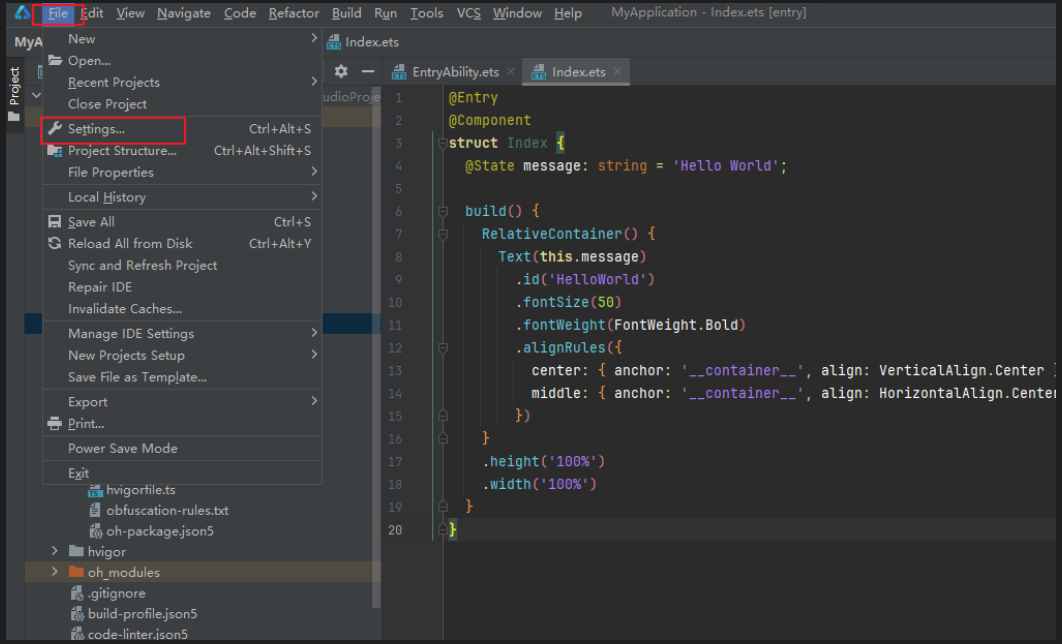
【Plugins】【Installed】
单击"Enable"启用中文化插件,之后单击"Apply"应用, "ok"关闭窗口
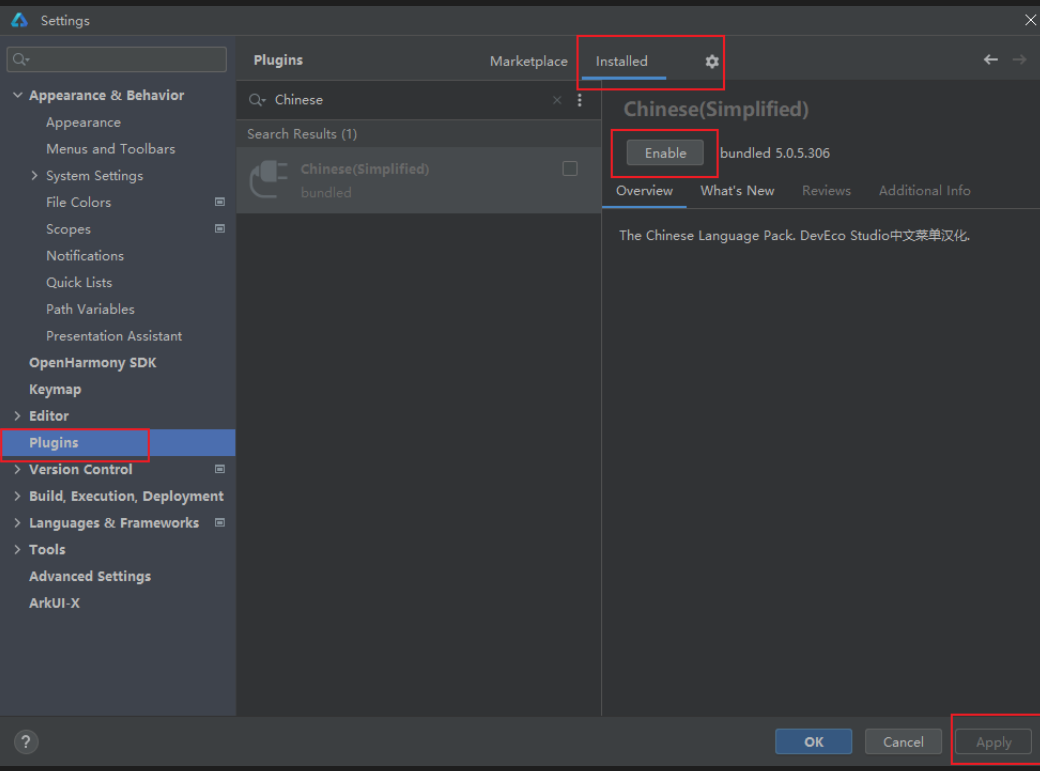
单击【Restart】重启,
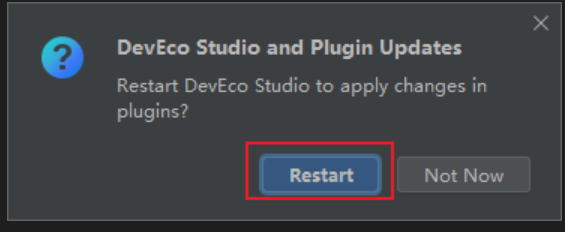
1.3 打开入口文件
【项目目录】【entry】【src】【main】【ets】【pages】【Index.ets】
TypeScript
@Entry
@Component
struct Index {
@State message: string = 'Hello World';
build() {
// 相对布局
RelativeContainer() {
Text(this.message)
.id('HelloWorld')
.fontSize(50)
.fontWeight(FontWeight.Bold)
.alignRules({
center: { anchor: '__container__', align: VerticalAlign.Center },
middle: { anchor: '__container__', align: HorizontalAlign.Center }
})
}
.height('100%')
.width('100%')
}
}1.4 在预览器中预览
-
确认Index.ets是当前文件
-
单击右侧标签【预览器】
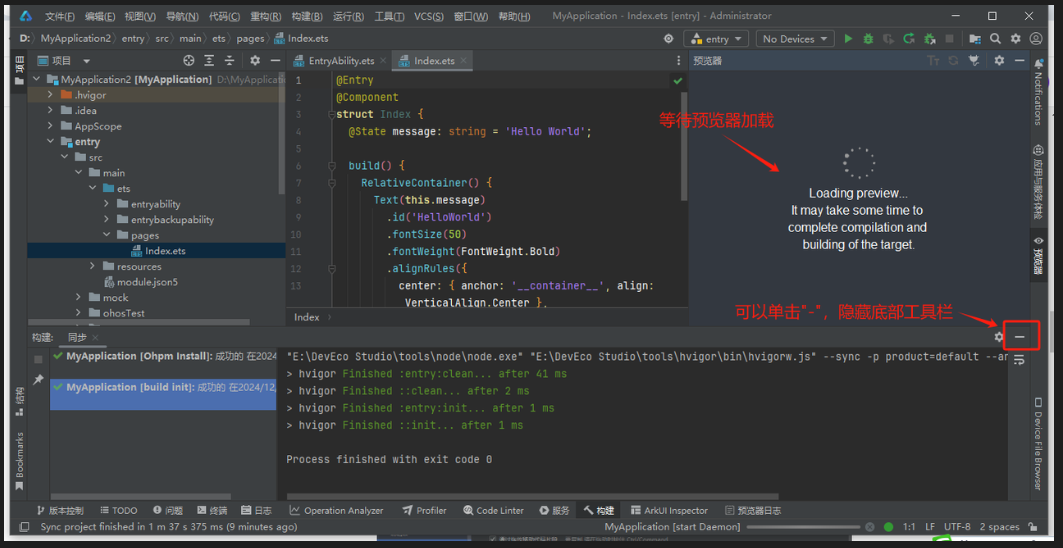
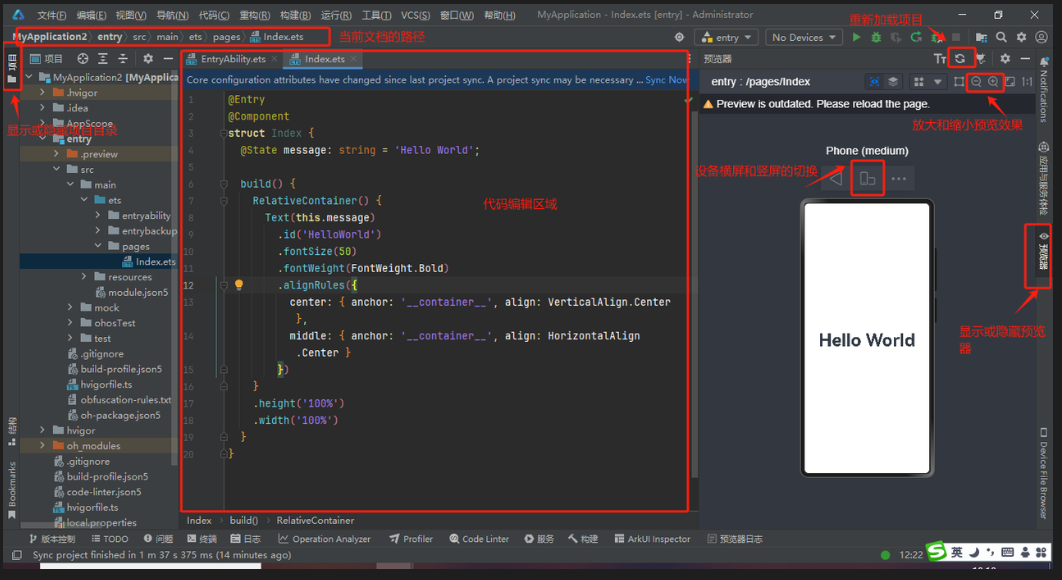
1.5 预览器配置
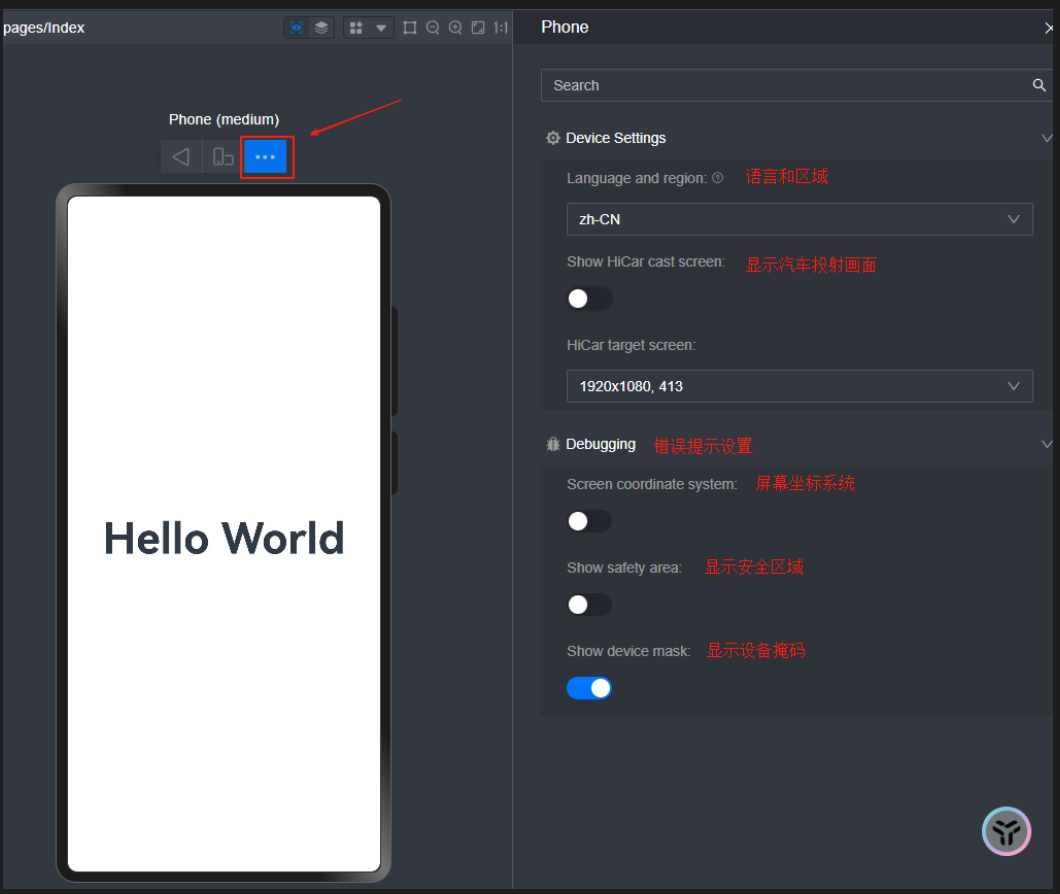
1.6 设置代码换行
【文件】【设置】【编辑器】【常规】
需要手动添加文件的后缀名
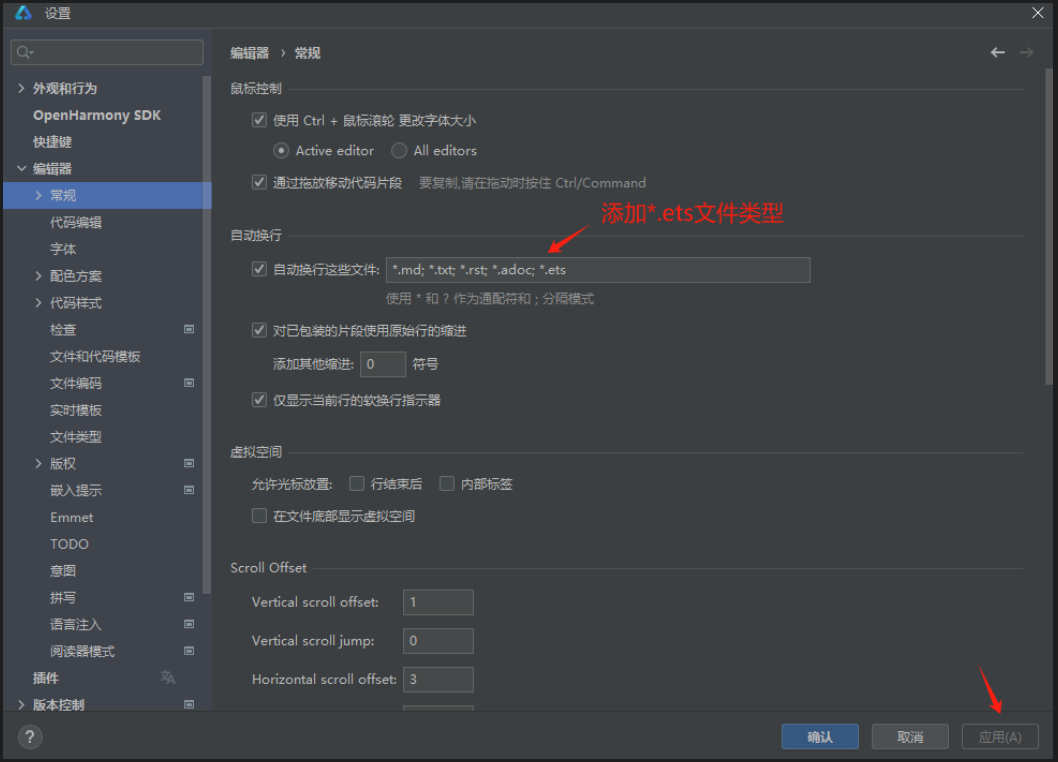
1.7 设置VSCode风格的快捷键
- 【文件菜单】【设置】
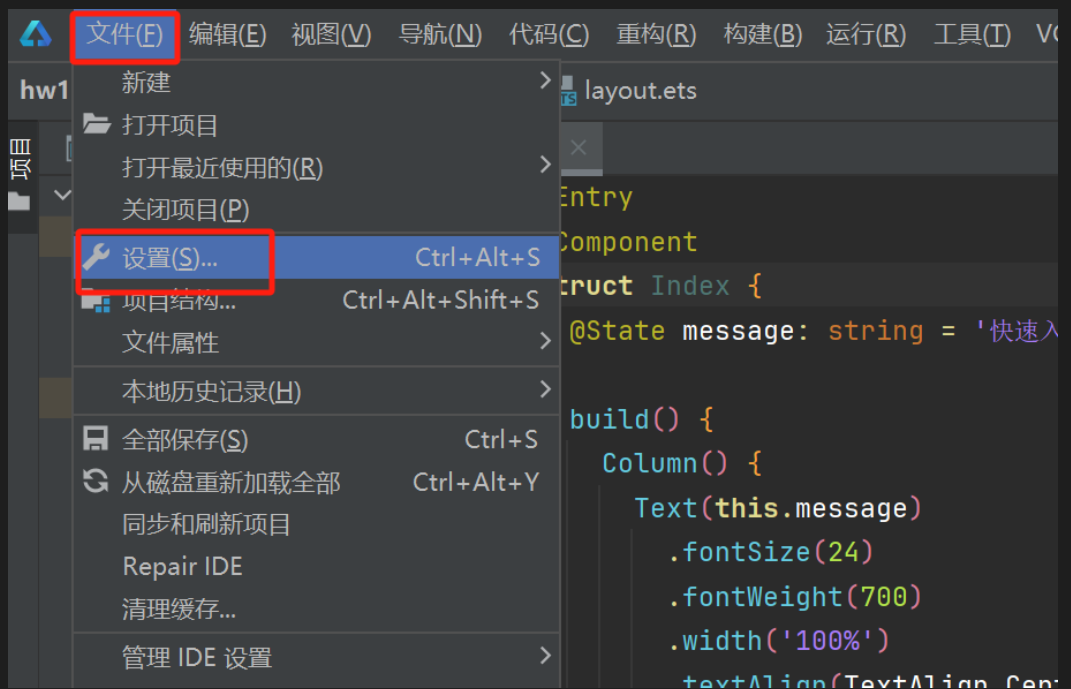
安装插件【VSCode Keymap】
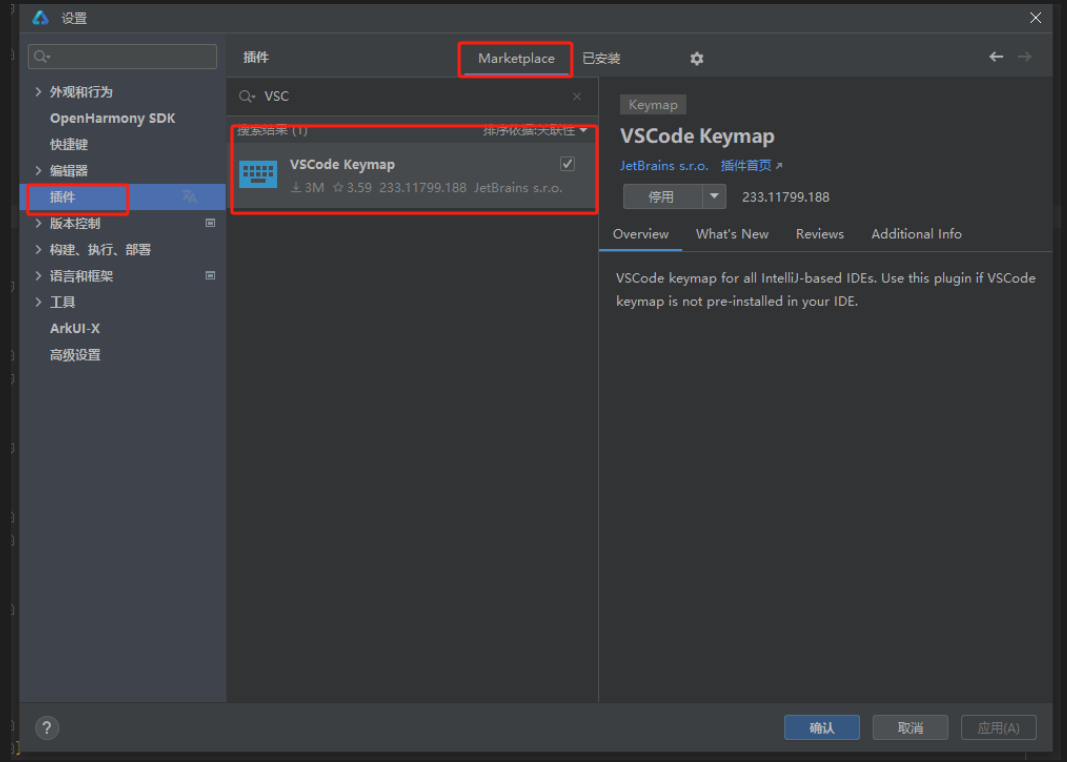
选择VSCode风格的快捷键
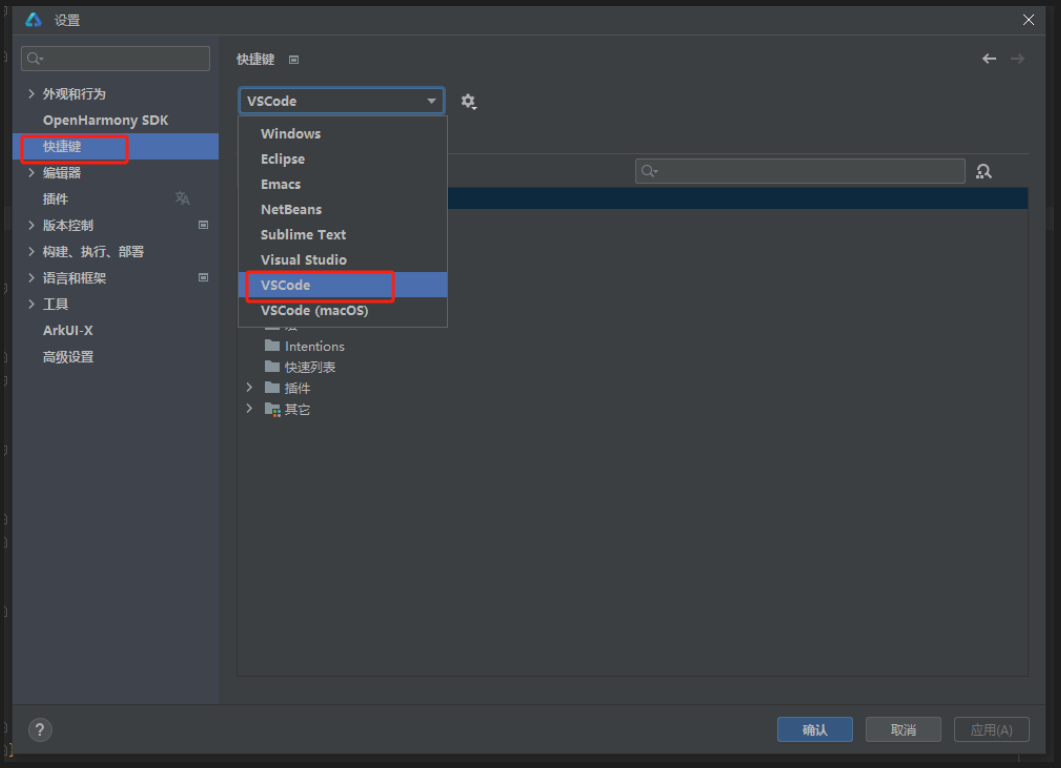
如果初始化项目报错
错误类型:
在创建项目时报以下错误 ,或者在创建项目时无反应
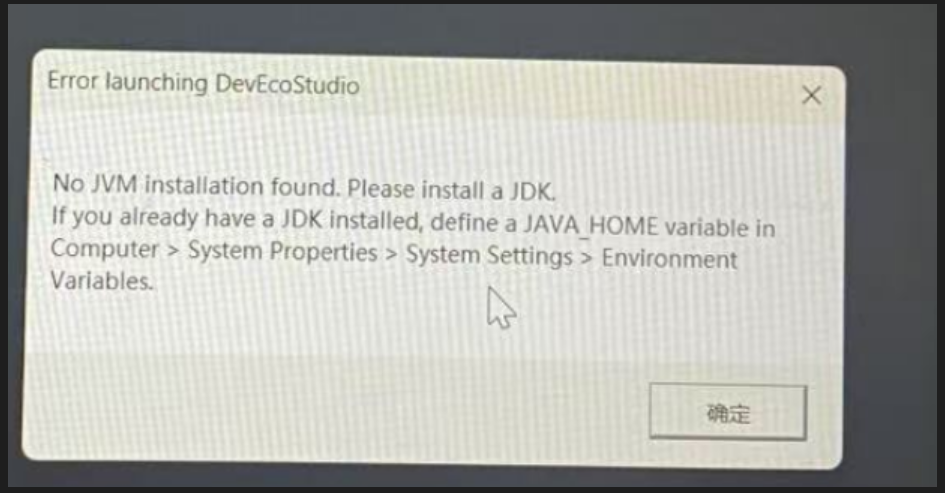
解决方案
修改idea.properties文件即可
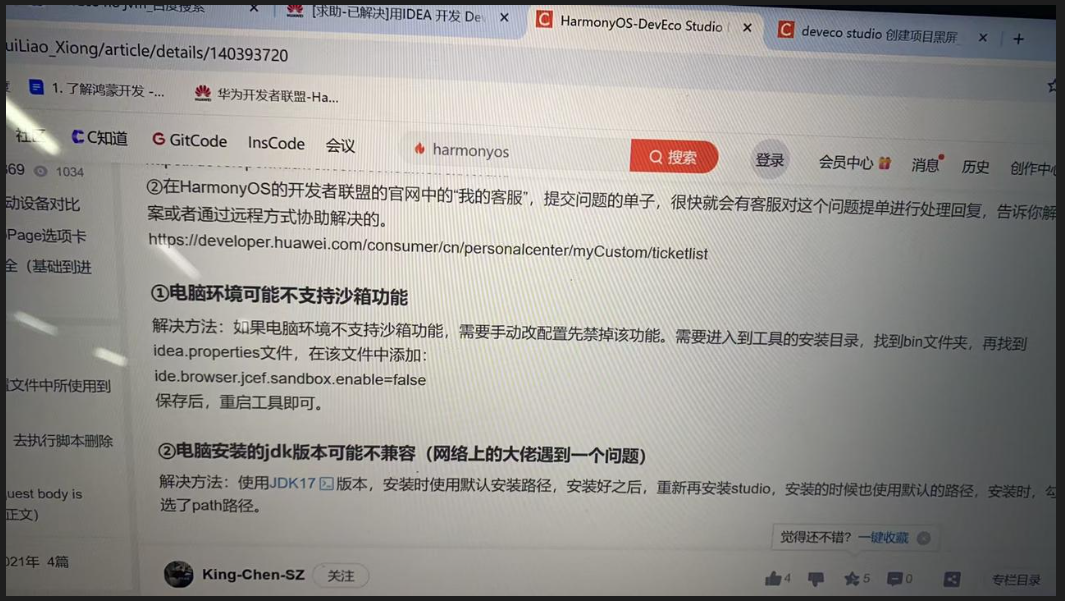
理解入口文件基础代码
!!!!注意:
以下概念不需要现在完全明白,只要会用,随着知识体系的深入,就会深刻理解
-
以@开头的标识符为装饰器,标识不同的功能
-
@Entry 标识当前文件为入口文件,只能有一个入口文件
-
@Component标识当前文件是一个组件
-
struct (结构)定义组件的结构 Index为组件名
-
@State 定义组件的状态,当状态改变时,会触发视图更新
-
build(){} 构建组件, build内部只能有一个唯一的根组件
TypeScript
// 以@开头的标识符为装饰器,标识不同的功能
// @Entry 标识当前文件为入口文件,只能有一个入口文件
@Entry
// @Component标识当前文件是一个组件
@Component
// struct(结构)定义组件的结构 Index为组件名
struct Index {
// @State 定义组件的状态【数据】,当状态改变时,会触发视图更新
@State message: string = 'Hello World';
// build(){} 构建组件, build内部只能有一个唯一的根组件
build() {
// 是一种布局模式【相对布局】
RelativeContainer() {
// 文本组件,用于在页面中添加文本内容
Text(this.message)
// 组件标识
.id('HelloWorld')
// 从资源文件(resources/base/element/float.json 中)动态获取字体大小,支持多语言、多设备适配
// 字体大小,可以写具体的数值,比如30,注意这里的尺寸没有单位【px】
.fontSize($r('app.float.page_text_font_size'))
// ctrl + 鼠标点击,可以查看FontWeight的所有参数值
.fontWeight(FontWeight.Bold)
// 对齐方式的规则
.alignRules({
// anchor 锚点
center: { anchor: '__container__', align: VerticalAlign.Center },
middle: { anchor: '__container__', align: HorizontalAlign.Center }
})
// 点击事件
.onClick(() => {
// 组件本身
this.message = 'Welcome';
})
}
.height('100%')
.width('100%')
}
}参考文档:
文档仅做参考,有些方式不一定要掌握,有些内容不一定现在能理解
创建和运行Hello World的官方文档
https://developer.huawei.com/consumer/cn/doc/harmonyos-guides-V5/ide-hello-world-V5